Come uccidere un programma "Non risponde" Quando Task Manager non riesce

Windows informa che un programma ha smesso di rispondere, si sceglie di chiudere il programma e non succede nulla, si prova a chiuderlo in Task Manager e non succede niente, e ci sei, bloccato con un programma fallito ma non selezionabile. Cosa sai fare? Continuate a leggere mentre aiutiamo un lettore HTG a uccidere il suo drago.
Caro How-To Geek,
C'è un'applicazione che devo usare per il lavoro che è, per così dire, estremamente instabile. Non riesco ad aggiornarlo perché la mia azienda insiste sulla necessità di utilizzare questa versione specifica. In quanto tale, sono bloccato con una versione che funziona molto male su Windows 7 e si blocca molto.
La cosa frustrante, e il motivo per cui ti sto scrivendo, è che quando si blocca non puoi uccidere la cosa attraverso mezzi normali. Se fai clic su "Chiudi il programma" nella finestra che indica che il programma non risponde più, non succede nulla. Se apri Task Manager di Windows e provi ad eliminarlo a livello di processo, non accade nulla. A partire da ora l'unica cosa che uccide il programma è riavviare l'intero computer.
Questa non è una soluzione molto favorevole alla produttività! Aiuto!
Cordialmente,
Cacciatore di app Zombie
Costretto a usare l'app e non è in grado di ucciderlo quando si comporta male? Questo è oltre frustrante. La tua e-mail è arrivata al momento giusto anche per noi, poiché abbiamo avuto delle difficoltà anche con un software! Ti spiegheremo come abbiamo ucciso il nostro programma di comportamento anomalo in modo che tu possa utilizzarlo come modello per i tuoi draghi software.
CORRELATI: Le migliori alternative gratuite al Task Manager di Windows
Quando si uccide il l'applicazione attraverso i canali normali fallisce, come quelli che hai delineato: provando a chiuderlo dal prompt di avviso e poi di nuovo dal Task Manager, devi tirare fuori le armi grosse. I grandi cannoni sono applicazioni che possono scavare al livello ID del processo e terminare senza pietà il processo. Per i nostri scopi, Process Explorer dell'applicazione gratuita è solo lo strumento per il lavoro e un'ottima alternativa al Task Manager predefinito da avviare. Puoi prendere una copia gratuita qui.
Disimballare il file ZIP, eseguire l'eseguibile come amministratore e scorrere l'elenco dei processi fino a trovare l'applicazione che ti dà un tale mal di testa:

Fare clic con il tasto destro del mouse sull'applicazione e seleziona "Kill Process Tree". Se non c'è una struttura del processo e questa opzione è disattivata, seleziona "Kill Process".
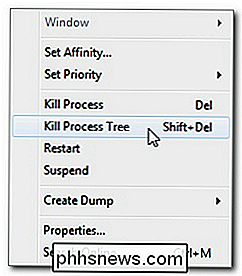
Conferma che vuoi uccidere l'albero del processo dell'applicazione e i suoi discendenti:
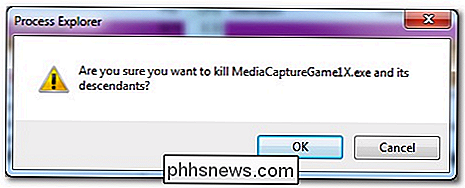
Dopo aver fatto clic su OK, il tuo processo di attesa dovrebbe essere crostini. Ora puoi concentrare tutte le tue energie per convincere la tua azienda ad aggiornare il software in modo da non dover affrontare frequenti arresti anomali e questo tipo di processo di back-door per l'esecuzione del tuo lavoro!
Per ulteriori informazioni sull'utilizzo di Processo Explorer e Task Manager, consulta i seguenti articoli How-To Geek: Come eliminare, spostare o rinominare i file bloccati in Windows, Beginner Geek: ciò che ogni utente di Windows deve sapere sull'utilizzo del Task Manager di Windows e come posso fare Ctrl + Alt + Canc Go Right al Task Manager in Windows 7?

Come assegnare la priorità al tuo feed di notizie su Facebook per iOS
Questa settimana, Facebook ha finalmente lanciato una funzionalità tanto attesa sulla sua app iOS, soprannominata "See First", che offre agli utenti un livello ancora più alto di controllo su chi appare sul loro feed di notizie, su come sono organizzati e chi viene preso a calci sul marciapiede. Tuttavia, le opzioni sono sepolte in alcuni menu e l'ordinamento dell'intero pasticcio tra le pagine che ti sono piaciute, le persone che hai seguito e i veri amici nell'elenco non è così semplice come sembra.

Come sostituire Blocco note in Windows con alternative
In precedenza ho scritto su alcune delle migliori alternative al Blocco note per Windows, ma non ho menzionato nulla sulla sostituzione del Blocco note del tutto. Personalmente, trovo che Notepad sia davvero utile perché puoi incollare del testo molto formattato e copiare testo pulito e non formattato.



